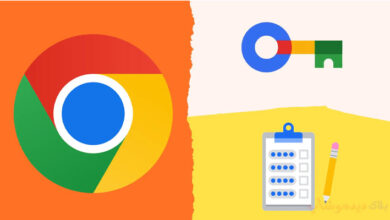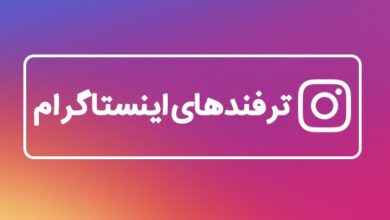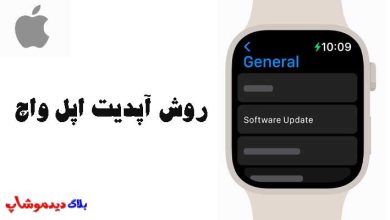چگونگی تبدیل اینترنت گوشی به وای فای

اینترنت خانه شما قطع است؟ آیا نیاز به اتصال اینترنت لپ تاپ خود در حال حرکت دارید؟ با چند ضربه، تبدیل اینترنت گوشی به وای فای یا به منبع اینترنت تبدیل کنید که لپ تاپ ها، تبلت ها و سایر گوشی ها می توانند از آن استفاده کنند.
بدون اتصال Wi-Fi گیر کرده اید؟ با راهاندازی نقطه اتصال از طریق Wi-Fi، بلوتوث یا کابل USB، میتوانید تبدیل اینترنت گوشی به وای فای کنید که لپتاپ، تبلت و سایر تلفنها میتوانند از آن برای آنلاین شدن استفاده کنند. اکثر اپراتورهای اصلی خدمات اتصال به اینترنت را ارائه می دهند، اگرچه توانایی شما برای ایجاد نقطه اتصال Wi-Fi به برنامه خدمات و میزان مجاز داده شما بستگی دارد.
یک نکته را باید در نظر داشته باشید: تترینگ عمر باتری و داده را از بین می برد. اگر قصد دارید مکررا از حالت هات اسپات استفاده کنید، سرمایه گذاری روی یک شارژر قابل حمل ایده خوبی است. همه اینها ممکن است پیچیده به نظر برسد، اما برای شروع فقط چند ضربه لازم است. اگر آماده اتصال به اینترنت هستید، در اینجا چگونگی تبدیل اینترنت گوشی به وای فای آورده شده است.
Wi-Fi Hotspot را برای iPhone و iPad روشن کنید
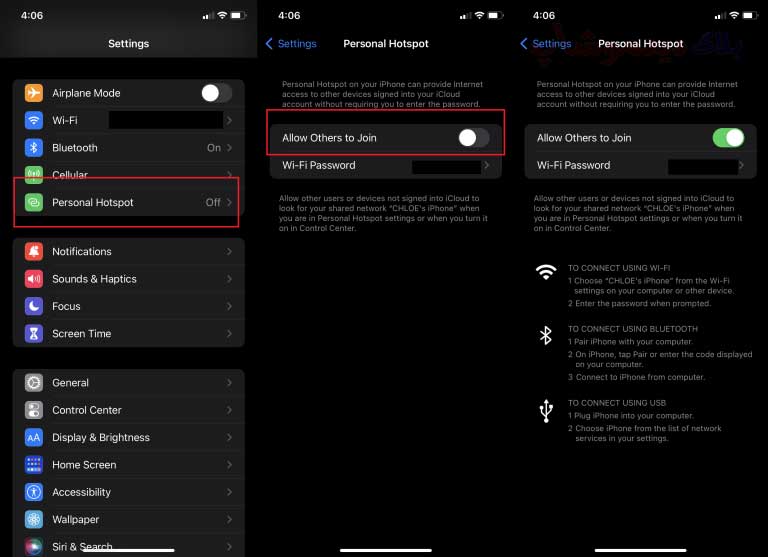
برای راهاندازی نقطه اتصال در iPhone یا iPad (Wi-Fi + Cellular)، به Settings > Personal Hotspot یا Settings > Cellular > Personal Hotspot بروید و Allow Others to Join را فعال کنید. رمز عبور Wi-Fi را یادداشت کنید. هات اسپات را می توان از مرکز کنترل نیز روشن کرد.
اکنون منوی Wi-Fi را در دستگاهی که نیاز به دسترسی به اینترنت دارد باز کنید و به دنبال نام دستگاه اشتراکگذاری بگردید. آن را انتخاب کنید، سپس رمز عبور را برای اتصال وارد کنید (دستگاه هایی که از همان حساب اپل استفاده می کنند به طور خودکار متصل می شوند). پس از آن باید بتوانید از اینترنت (در حین مصرف داده های تلفن همراه) استفاده کنید.
برای اتصال از طریق بلوتوث، مطمئن شوید که برای هر دو دستگاه روشن است و گوشی را از لیست دستگاههای بلوتوث انتخاب کنید. ممکن است لازم باشد Maximize Compatibility را روشن کنید تا این اتصالات کار کنند، اما به خاطر داشته باشید که کیفیت اتصال شما ممکن است تحت تأثیر قرار گیرد. برای اتصال USB، تلفن را به رایانه خود وصل کنید، اجازه دسترسی را بدهید و مطمئن شوید که در iTunes یا Finder قابل دسترسی است.
اگر از اشتراکگذاری خانوادگی استفاده میکنید، نقطه اتصال شما میتواند راهاندازی شود تا اعضای خانواده بتوانند بهطور خودکار بدون رمز عبور به آن بپیوندند. Settings > Personal Hotspot > Family Sharing را باز کرده و این ویژگی را فعال کنید. روی نام اعضای خانوادهتان ضربه بزنید، سپس تعیین کنید که آیا باید درخواست تأیید کنند یا میتوانند بهطور خودکار ملحق شوند. هنگامی که دیگر نیازی به اجرای نقطه اتصال Wi-Fi ندارید، به یاد داشته باشید که به تنظیمات > هات اسپات شخصی برگردید و این ویژگی را خاموش کنید.
تبدیل گوشی اندرویدی به مودم وای فای
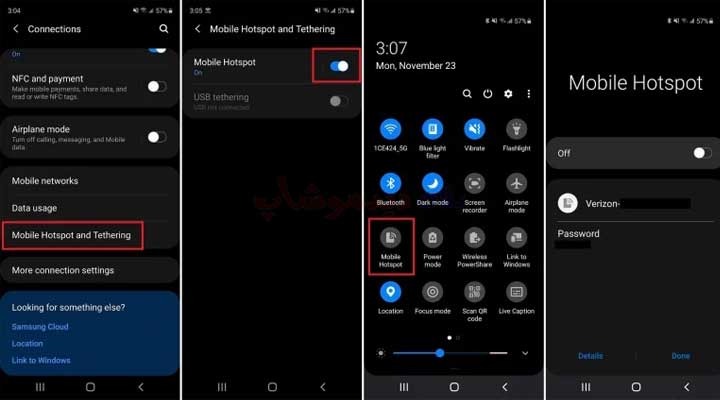
نحوه دسترسی شما به هات اسپات در دستگاههای Android به این بستگی دارد که چه تلفنی دارید و چه نسخهای از اندروید را اجرا میکنید. به طور کلی می توانید سایه انداز را باز کنید و نقطه اتصال تلفن همراه خود را از آنجا روشن کنید یا آن را در تنظیمات مدفون کنید. مکان دقیق و نام آن بسته به سازنده گوشی شما متفاوت است.
- تلفن های سامسونگ آن را در Connections > Mobile Hotspot and Tethering > Mobile Hotspot پنهان می کنند.
- Google’s Pixel آن را در زیر Network & internet > Hotspot & Tethering > Wi-Fi hotspot دارد.
احتمالاً میتوانید با جستجوی «Hotspot» یا «Tether» آن را سریعتر در دستگاه خاص خود پیدا کنید. پس از فعال شدن هات اسپات، باید نام شبکه و رمز عبور در صفحه تنظیمات نمایش داده شود. آن اعتبارنامه ها را در تنظیمات Wi-Fi دستگاه دیگر وارد کنید و مانند هر شبکه دیگری به هات اسپات بپیوندید.